- Bölüm 1: iPhone'daki Metin Mesajlarını Gmail'e Yedekleme
- Bölüm 2: iCloud ile iPhone'da Metin Mesajları Nasıl Yedeklenir
- Bölüm 3: iTunes veya Finder ile iPhone'da Metin Mesajları Nasıl Yedeklenir
- Bölüm 4: FoneLab iOS Veri Yedekleme ve Geri Yükleme ile iPhone'da Metin Mesajları Nasıl Yedeklenir
- Bölüm 5: iPhone'daki Metin Mesajlarının Gmail'e Nasıl Yedekleneceği Hakkında SSS
Veri kaybı olmadan iPhone / iPad / iPod'u yedekleyin ve geri yükleyin.
Metin Mesajlarını iPhone'dan Gmail'e En Mükemmel Şekilde Yedekleyin
 Yazar: Boey Wong / 16 Şub 2022 16:00
Yazar: Boey Wong / 16 Şub 2022 16:00Metin mesajları, iPhone'daki en kritik veriler arasındadır ve sık sık yedeklenmesi gerekir. Kısa mesajları yedekle Gmail'e geçiş çok önemlidir çünkü inkar edilemez derecede kullanışlı ve verimlidir. Ayrıca, değiş tokuş edilen her mesajın temel bilgileri içerdiği bazı durumlar vardır. Veya her zaman önemli olan veya gelecekte çok faydalı olabilecek alakalı içerik. Belki de Gmail'inizde anıları olduğu için her şeyi bir ömür boyu bir konuşma içinde tutmak istersiniz. Sonuçta, onlara istediğiniz zaman erişebilirsiniz. Ya da belki de haklarınızı korumak veya kanıt olarak kullanmak için tüm konuşmaların kaydını tutmayı planlıyorsunuz.
Bununla birlikte, bunu yapmak için başka nedenleriniz olabilir. En önemli şey, metin mesajlarını iPhone'unuzdan Gmail'e nasıl yedekleyebilirsiniz? Pekala, bu gönderi size bunu nasıl düzgün bir şekilde yapacağınızı ve metin mesajlarını nasıl yedekleyebileceğinizin diğer çeşitli yollarını gösterecek.
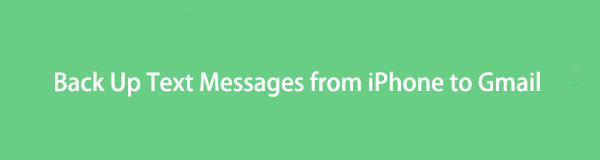

Rehber Listesi
- Bölüm 1: iPhone'daki Metin Mesajlarını Gmail'e Yedekleme
- Bölüm 2: iCloud ile iPhone'da Metin Mesajları Nasıl Yedeklenir
- Bölüm 3: iTunes veya Finder ile iPhone'da Metin Mesajları Nasıl Yedeklenir
- Bölüm 4: FoneLab iOS Veri Yedekleme ve Geri Yükleme ile iPhone'da Metin Mesajları Nasıl Yedeklenir
- Bölüm 5: iPhone'daki Metin Mesajlarının Gmail'e Nasıl Yedekleneceği Hakkında SSS
Bölüm 1. iPhone'daki Metin Mesajlarını Gmail'e Yedekleme
Başlangıç olarak Gmail, Google'ın ücretsiz olarak sağladığı bir e-posta hizmetidir. Postalar için büyük miktarda depolama alanı sağlama birincil amacının yanı sıra, metin mesajlarınızı üçüncü taraf uygulamaların müdahaleleriyle otomatik olarak almak ve depolamak için Gmail'i kullanabilirsiniz. Metin mesajlarını Gmail'e yedeklemenin oldukça düşünülmüş bir yoludur.
İPhone'daki Metin Mesajlarını Gmail'e Yedekleme Adımları:
1. Adımadresine giderek başlayın. Ayarlar iPhone'unuzun uygulamasını doğrudan Mesajlar.
2. AdımOradan, seçin Metin Mesajları Yönlendirme seçenek. Daha sonra, girin Gmail adresi mesajlarınızı saklamak istediğiniz yer.
Bundan sonra, metin mesajlarınız girdiğiniz Gmail hesabına otomatik olarak yedeklenecektir. Ancak, kısa mesajların Gmail'e iletilmediği bazı durumlar vardır. Veya bazen Gmail'de bu iletilere erişmekte sorun yaşayabilirsiniz. Bu durumda, hesaplar veya diğer sorunlar gibi bu durumları önlemek için iPhone metin mesajlarını yedeklemek için başka yöntemler düşünmelisiniz.
Lütfen devam edin, sizin için harika alternatiflerimiz var.
Bölüm 2. iCloud ile iPhone'da Metin Mesajları Nasıl Yedeklenir
Bir iPhone kullanıcısı olarak, büyük olasılıkla iCloud'a aşinasınızdır. Gerçekten de, metin mesajlarınızı iPhone'unuzdaki tüm verilerle birlikte yedeklemek için iCloud'u kullanabilirsiniz. Lütfen iPhone'unuzun İnternete bağlı olduğundan emin olun ve aşağıdaki adımlara bakın.
İCloud ile iPhone'da Metin Mesajlarını Yedekleme Adımları:
1. AdımBaşlamak için şuraya gidin: iCloud iPhone'unuzdaki menü Ayarlar app.
2. AdımOradan seçin iCloud Yedeklemeve ardından simgesine dokunun. Şimdi yedekle. Bu işlem, metin mesajlarınızı da yedekleyecektir.
Lütfen iCloud'un kısa mesajlarınıza erişmenize ve bunları görüntülemenize izin vermediğini unutmayın. Mesajları iCloud web sitesinde seçici olarak yedekleyemezsiniz. Bu nedenle, mesajlarınızı almak istiyorsanız tüm cihazınızı yedeklemeli ve bu yedeği kurtarmalısınız.
Alternatif olarak, internet bağlantısı olmadan da Apple'ın kendi iTunes veya Finder'ını kullanabilirsiniz.
FoneLab, iPhone / iPad / iPod'u veri kaybı olmadan yedeklemenizi ve geri yüklemenizi sağlar.
- İOS verilerini kolayca PC'nize / Mac'inize yedekleyin ve geri yükleyin.
- Verileri yedeklerden geri yüklemeden önce verileri önizleyin.
- Seçmeli olarak iPhone, iPad ve iPod touch verilerini yedekleyin ve geri yükleyin.
Bölüm 3. iTunes veya Finder ile iPhone'da Metin Mesajları Nasıl Yedeklenir
Apple'ın iTunes ve Finder, iOS cihazları için varsayılan veri yöneticileridir. Gerçekten, yedekleyebilir ve tüm iOS verilerinizi geri yükleyin, metin mesajlarınız dahil. Bir bilgisayar kullandığınız için bu çözümü daha iyi bulabilirsiniz ve bunun yerine verilerinizi bilgisayara kaydeder.
iTunes veya Finder ile iPhone'da Metin Mesajlarını Yedekleme Adımları:
1. Adımİlk olarak, iPhone'unuzu bilgisayarınıza bağlamak için bir USB kablosu kullanın. Bundan sonra bilgisayarınızda iTunes veya Finder'ı açın.
2. AdımBundan sonra, tıklayın Özet, kene Bu bilgisayar, Ardından Şimdi yedekle altında Yedekler Bölüm.
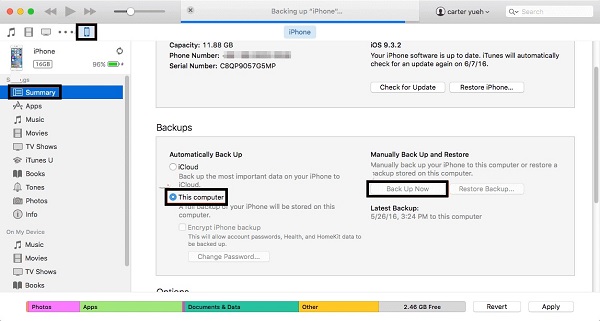
3. AdımSon olarak, yedeklerinizi Şifreleyip şifrelememeniz istenecektir.
Ancak daha sonra, iCloud'a benzer şekilde iTunes veya Finder'da metin mesajlarını tek başına yedekleyemezsiniz. Zaman alıcı olabilir ve mümkün olduğu kadar çok bellek alanından tasarruf etmek isteyebilirsiniz; bunu önceki 2 yöntemle yapamazsınız çünkü tüm cihazınızı yedeklemek çok fazla bellek alanı kaplar.
Bununla birlikte, seçici yedeklemeye izin veren bir üçüncü taraf uygulaması sizin için en iyisi olacaktır.
Bölüm 4. FoneLab iOS Veri Yedekleme ve Geri Yükleme ile iPhone'da Metin Mesajları Nasıl Yedeklenir
FoneLab iOS Veri Yedekleme ve Geri Yükleme seçici yedekleme açısından mevcut tüm araçların üzerinde durur. %100 güvenli ve güvenli bir üçüncü taraf uygulamasıdır. Ayrıca, basit bir program tasarımına ve basit seçeneklere sahiptir. FoneLab iOS Veri Yedekleme ve Geri Yükleme ile istediğiniz zaman herhangi bir veriyi yedekleyebilirsiniz. Ya tüm iOS cihazınız ya da tam ihtiyacınız olan şey. Bu nedenle, yalnızca iPhone'unuzdaki metin mesajlarını mümkün olduğunca güvenli, verimli ve hızlı bir şekilde yedeklemek istiyorsanız, bu sizin için mükemmel.
FoneLab, iPhone / iPad / iPod'u veri kaybı olmadan yedeklemenizi ve geri yüklemenizi sağlar.
- İOS verilerini kolayca PC'nize / Mac'inize yedekleyin ve geri yükleyin.
- Verileri yedeklerden geri yüklemeden önce verileri önizleyin.
- Seçmeli olarak iPhone, iPad ve iPod touch verilerini yedekleyin ve geri yükleyin.
İle iPhone'da Metin Mesajlarını Yedekleme Adımları FoneLab iOS Veri Yedekleme ve Geri Yükleme:
1. AdımÖncelikle, FoneLab iOS Veri Yedekleme ve Geri Yükleme önce bilgisayarınıza indirilmeli ve kurulmalıdır. Ardından, iPhone'unuzu bilgisayarınıza bağlamak için bir USB kablosu kullanın.

2. AdımProgramın arayüzünden tıklayın iOS Veri Yedekleme ve Geri Yükleme.

3. AdımDaha sonra, seçin iOS Veri Yedekleme Sonra tıklayın Başlama.
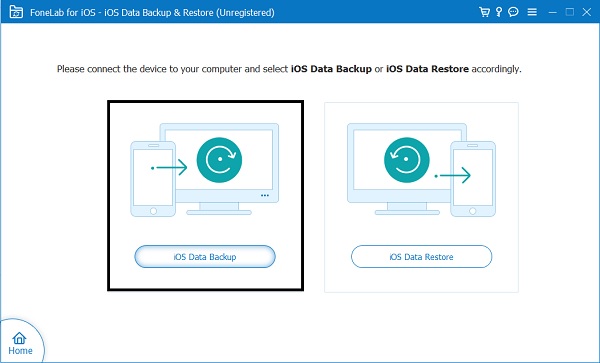
4. AdımSon olarak, işaretleyin Mesajlar yedeklenecek veriler arasında, ardından Sonraki.

5. AdımSon olarak, isteyip istemediğinizi seçin. Standart Yedekleme ya da Şifreli Yedekleme, Ardından Başlama.

Bölüm 5. iPhone'daki Metin Mesajlarının Gmail'e Nasıl Yedekleneceği Hakkında SSS
iPhone'unuzda eski metin mesajlarını nasıl ararsınız?
Bir iPhone'da eski metin mesajlarını bulmak hızlı ve kolay olabilir. Başlamak için iPhone'unuzdaki Mesajlar uygulamasını açın, ardından üst kısımdaki arama çubuğundan bulmak istediğiniz metin görüşmesini girin. Metin mesajını bulmak istediğiniz konuşmayı açtıktan sonra, ekranınızın sol üst köşesinden Konum'u veya sağ üst köşesinden Ağ'ı seçin. Bundan sonra, otomatik olarak konuşmanın en başına yönlendirilecektir.
Metin mesajları iPhone'da nereye kaydedilir?
iPhone'lardaki metin mesajları veri tabanına kaydedilir.
Dışa aktarılırken metin mesajları hangi dosya biçimidir?
iPhone'lardan gelen metin mesajları öncelikle TXT ve RTF dosya biçimlerinde dışa aktarılır.
Ve bu, iPhone'unuzdaki metin mesajlarını Gmail'e ve diğerlerine nasıl yedeklediğiniz sonucuna varır. Tebrikler, çünkü artık sevdiğiniz mesajlarınızı saklamanın kesin yollarına sahipsiniz. her şeyden önce, FoneLab iOS Veri Yedekleme ve Geri Yükleme gitmek için en iyi yoldur çünkü metin mesajlarınızı istediğiniz kadar korur ve size çok zaman kazandırır. Tüm iPhone verilerinizi değil, yalnızca metin mesajlarınızı yedekleyerek tasarruf edebileceğiniz zamanı ve depolama alanını hayal edin. Bu nedenle, kendinizi sıkıntı ve stresten kurtarmak için yukarıdaki çözümlere başvurduğunuzdan emin olun. Genel olarak, kısa mesajları iPhone'dan Gmail'e yedeklemek için bazı alternatifler öğrendiniz.
FoneLab, iPhone / iPad / iPod'u veri kaybı olmadan yedeklemenizi ve geri yüklemenizi sağlar.
- İOS verilerini kolayca PC'nize / Mac'inize yedekleyin ve geri yükleyin.
- Verileri yedeklerden geri yüklemeden önce verileri önizleyin.
- Seçmeli olarak iPhone, iPad ve iPod touch verilerini yedekleyin ve geri yükleyin.
